Jak zmienić hasło do konta Facebook?

Większość serwisów umożliwia nam zmianę naszych haseł. To dobrze. Czasami musimy je zmienić, ponieważ:
a) Zapomnieliśmy naszego dawnego hasła.
b) Obawiamy się, że ktoś mógł je poznać lub chcemy je zmienić na trudniejsze do złamania.
Oba przypadki są dość uzasadnione, a nie są to zresztą jedyne powody, dla których od czasu do czasu warto zmienić hasło.
Jeśli chcesz zmienić swoje hasło na Facebooku, zapraszam Cię do krótkiej instrukcji, w której pokażę ten proces krok po kroku.
Spis treści
Zmiana hasła jeśli znasz obecne
Znasz obecne hasło? To dobrze. Proces będzie jeszcze prostszy.
1. Zaloguj się na swoje konto Facebook.
2. Kliknij na ikonę strzałki w dół w prawym górnym rogu strony (▼).
3. Wybierz opcję „Ustawienia i prywatność”.

4. Wybierz opcję „Ustawienia”.
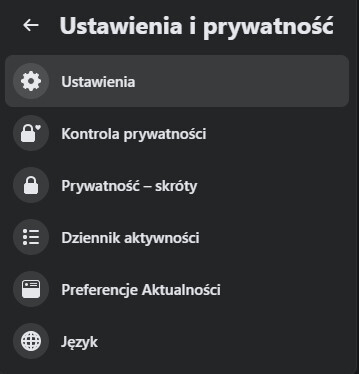
5. Wybierz opcję „Bezpieczeństwo i logowanie” z menu po lewej stronie.
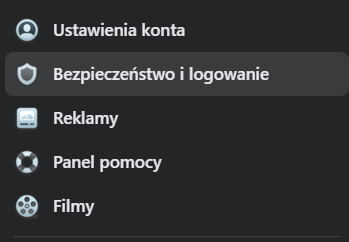
6. W sekcji „Logowanie” naciśnij na „Zmień hasło”.

7. Wprowadź tam aktualne hasło (być może zostanie wprowadzone automatycznie) oraz nowe, które chcesz ustawić. Przepisz nowe hasło do pola poniżej.

8. Naciśnij niebieski przycisk „Zapisz zmiany”.
Zmiana hasła jeśli nie znasz lub nie pamiętasz starego hasła
Jeżeli zapomniałeś, jakie miałeś hasło lub po prostu ono nie działa, możesz spróbować w inny sposób.
1. Wejdź na stronę główną Facebook.
2. Pod przyciskiem „Zaloguj się” naciśnij na niebieski napis „Nie pamiętasz hasła?”.
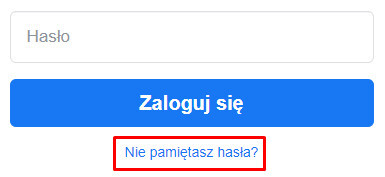
3. Wprowadź w pole swój adres e-mail lub numer telefonu, który był przypisany do Twojego konta.
4. Jeśli konto zostanie wyszukane, wybierz opcję, za pomocą której chcesz przywrócić dostęp do konta. W moim przypadku będzie to wysłanie kodu wiadomości e-mail na mój adres. Po wybraniu opcji naciśnij „Kontynuuj”.
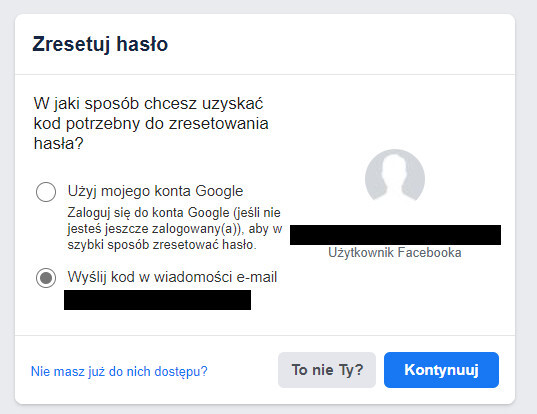
5. Wprowadź kod zabezpieczający i naciśnij „Kontynuuj”.
W zależności od wybranej przez Ciebie metody mógł on przyjść na adres e-mail lub numer telefonu.
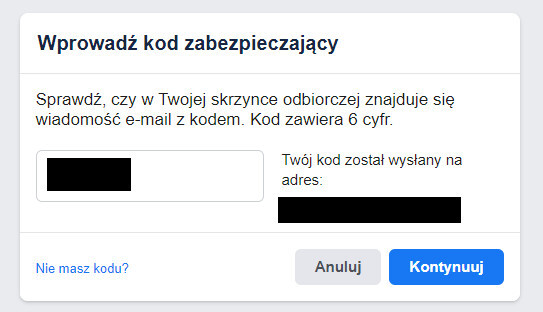
6. Ustaw nowe hasło i naciśnij „Kontynuuj”.
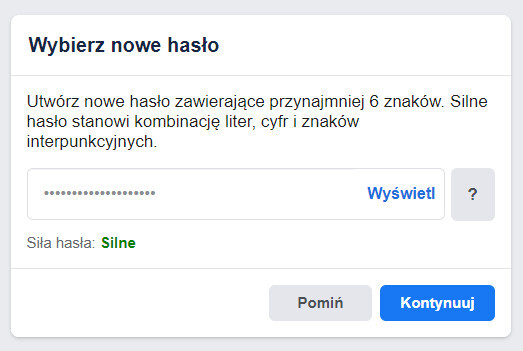
Jak wymyślić silne hasło?
Pamiętaj, że Twoje hasło jest kluczem do Twojego konta. Jeśli ktoś je pozna lub je złamie, prawdopodobnie będzie mógł przejąć Twoje konto, a co za tym idzie, wszelkie wiadomości i inne aktywności, które wykonywałeś na Facebooku.
Jeżeli Twoje hasło jest odpowiednio silne, raczej nie masz się czego obawiać.
Oto kilka wskazówek:
1. Unikaj oczywistości. Imię, nazwisko, nazwa ulubionej kapeli, czy data urodzenia to naprawdę kiepskie pomysły.
2. Hasło nie powinno być prostym, jednym słowem, jak na przykład „marchewka”. Wówczas ktoś może je bardzo łatwo złamać, ponieważ jest ono powszechnie dostępne w słownikach.
3. Hasło powinno zawierać przynajmniej jedną cyfrę. Postaraj się wystrzegać prostych kombinacji jak 123, czy liczb związanych na przykład z ważnymi dla Ciebie datami.
4. Hasło powinno zawierać i małe i wielkie litery.
5. Hasło powinno zawierać przynajmniej ~6-8 znaków. Zwykle dobrym pomysłem jest około 10-16 znaków.
6. Dobrze jest zawrzeć w haśle znaki specjalne takie jak na przykład !, @, #, $, czy &. Ciekawą metodą jest także zawieranie w nim polskich znaków jak na przykład: ą, ę, ź, czy ć — to z kolei może całkiem sprawnie utrudnić przechwycenie naszego hasła zagranicznym hakerom.
7. Zapamiętaj swoje hasło i nie dziel się nim z innymi. To Twój klucz.
Jeśli chcesz, możesz skorzystać także z generatora haseł. Jest ich dość sporo w internecie, więc jeśli nie masz pomysłu na własne hasło, generator może Ci pomóc. Staraj się jednak przesadnie nie szaleć, bo o ile nie chcesz zapisywać hasła na karteczce lub przechowywać go w jakimś programie, powinieneś móc je w miarę łatwo zapamiętać.
 Więcej wpisów
Więcej wpisów